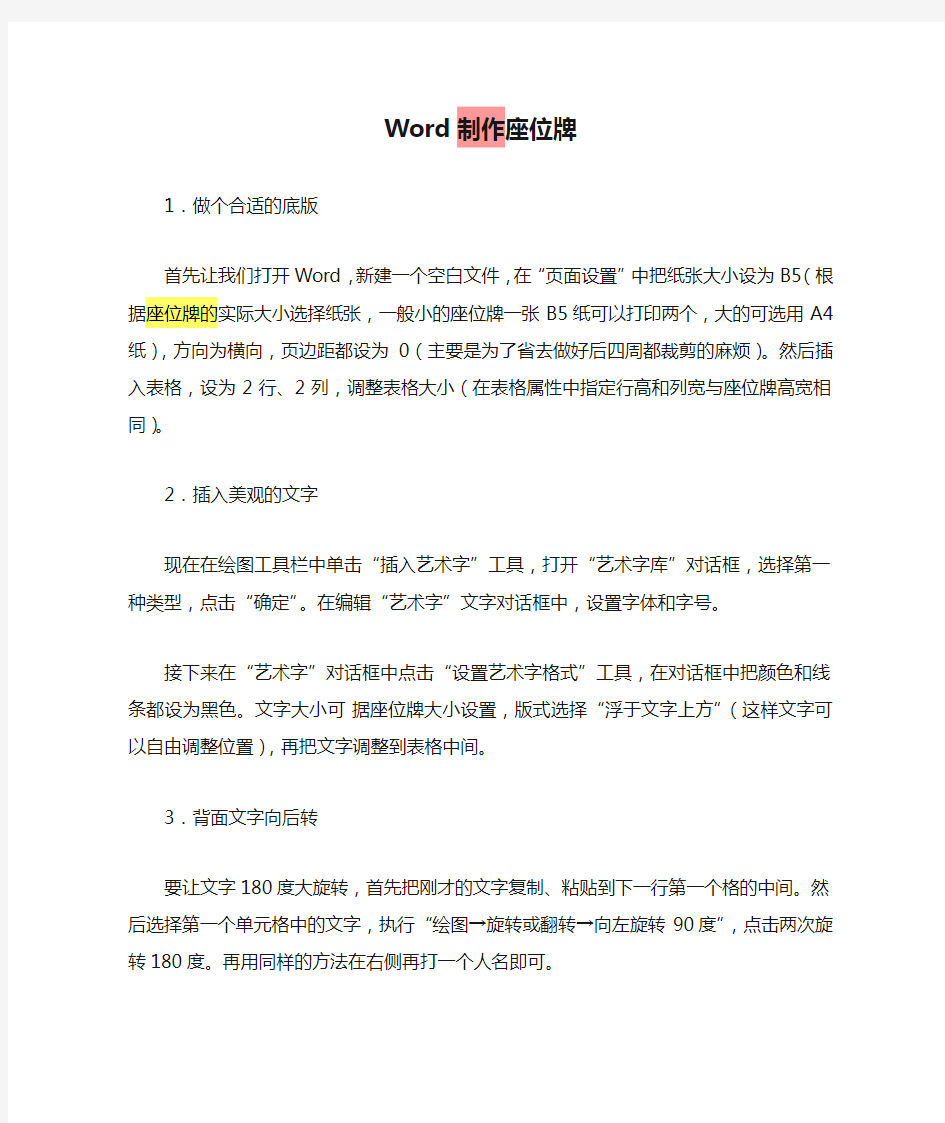
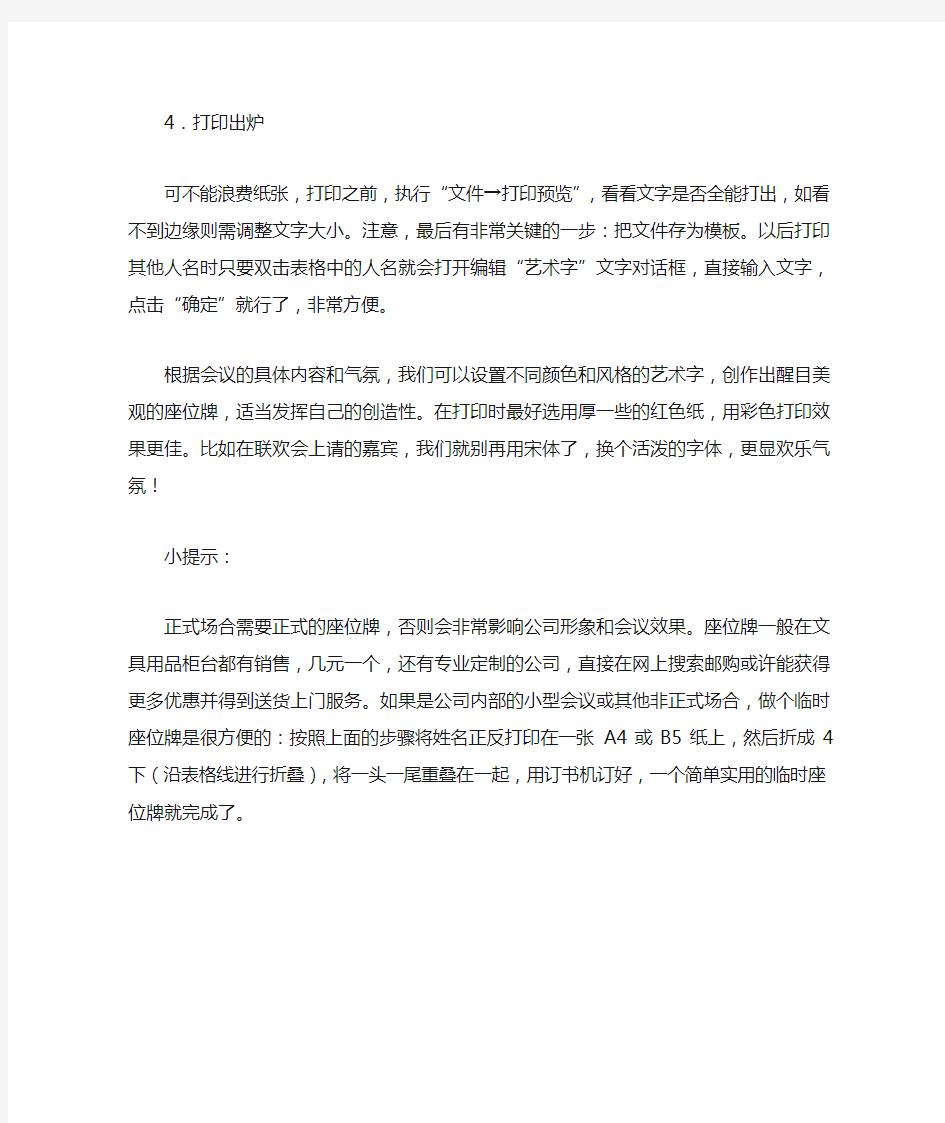
Word制作座位牌
1.做个合适的底版
首先让我们打开Word,新建一个空白文件,在“页面设置”中把纸张大小设为B5(根据座位牌的实际大小选择纸张,一般小的座位牌一张B5纸可以打印两个,大的可选用A4纸),方向为横向,页边距都设为0(主要是为了省去做好后四周都裁剪的麻烦)。然后插入表格,设为2行、2列,调整表格大小(在表格属性中指定行高和列宽与座位牌高宽相同)。
2.插入美观的文字
现在在绘图工具栏中单击“插入艺术字”工具,打开“艺术字库”对话框,选择第一种类型,点击“确定”。在编辑“艺术字”文字对话框中,设置字体和字号。
接下来在“艺术字”对话框中点击“设置艺术字格式”工具,在对话框中把颜色和线条都设为黑色。文字大小可据座位牌大小设置,版式选择“浮于文字上方”(这样文字可以自由调整位置),再把文字调整到表格中间。
3.背面文字向后转
要让文字180度大旋转,首先把刚才的文字复制、粘贴到下一行第一个格的中间。然后选择第一个单元格中的文字,执行“绘图→旋转或翻转→向左旋转90度”,点击两次旋转180度。再用同样的方法在右侧再打一个人名即可。
4.打印出炉
可不能浪费纸张,打印之前,执行“文件→打印预览”,看看文字是否全能打出,如看不到边缘则需调整文字大小。注意,最后有非常关键的一步:把
文件存为模板。以后打印其他人名时只要双击表格中的人名就会打开编辑“艺术字”文字对话框,直接输入文字,点击“确定”就行了,非常方便。
根据会议的具体内容和气氛,我们可以设置不同颜色和风格的艺术字,创作出醒目美观的座位牌,适当发挥自己的创造性。在打印时最好选用厚一些的红色纸,用彩色打印效果更佳。比如在联欢会上请的嘉宾,我们就别再用宋体了,换个活泼的字体,更显欢乐气氛!
小提示:
正式场合需要正式的座位牌,否则会非常影响公司形象和会议效果。座位牌一般在文具用品柜台都有销售,几元一个,还有专业定制的公司,直接在网上搜索邮购或许能获得更多优惠并得到送货上门服务。如果是公司内部的小型会议或其他非正式场合,做个临时座位牌是很方便的:按照上面的步骤将姓名正反打印在一张A4或B5纸上,然后折成4下(沿表格线进行折叠),将一头一尾重叠在一起,用订书机订好,一个简单实用的临时座位牌就完成了。